Clip2Net
 «Clip2net» представляет собой многофункциональную программу для изготовления снимков всего экрана, отдельных его полей. После сохранения возможно редактирование в специальном графическом редакторе.
«Clip2net» представляет собой многофункциональную программу для изготовления снимков всего экрана, отдельных его полей. После сохранения возможно редактирование в специальном графическом редакторе.
Возможности Clip2Net
К основным и наиболее важным функциям приложения «Clip2net» можно отнести следующие:
- мгновенные скриншоты – загрузка файлов осуществляется моментально, без каких-либо задержек;
- возможно использование «горячих» клавиш, допускается самостоятельное их назначение;
- возможно, осуществлять публикацию файлов любого вида, формата;
- при создании и сохранении в облачном хранилище файла автоматически создается прямая ссылка на него.
Он включает в себя следующие инструменты:
- стрелка – для указания на какие-либо объекты;
- текст – возможно делать пометки шрифтом различного цвета;
- надпись – создание текстового блока на заданном заранее цветном фоне (можно указывать место для которого делается конкретный комментарий);
- номер – допускается нумеровать объекты;
- линия – рисование различных графических объектов (зажатие клавиши SHIFT позволяет рисовать угол в 450);
- прямоугольник – рисование различных геометрических фигур;
- эллипс – размещение на выделенном фрагменте эллипса;
- маркер – маркировка нужного объекта;
- карандаш – используется для рисования.
Все их можно разделить на две основные категории:
- не изменяемые;
- назначаемые пользователем самостоятельно.
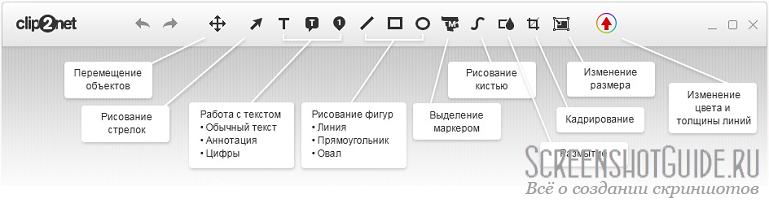
С какими ОС работает приложение
На 2016 год приложение «Clip2net» может работать на персональных компьютерах под управлением операционных систем:
- OS X (доступна тестовая бета-версия);
- Windows (возможно функционирование со всеми версиями);
- Android.
Поддерживается работа на iPad и iPhone. Сложностей в работе со всеми обозначенными выше операционными система не возникает. Разработчик приложил много усилий для тестирования программы.
Цена программы Clip2Net
Для функционирования программы в базовой режиме, нет необходимости осуществлять регистрацию или же оплату, она бесплатна. Для использования функционала полностью необходимо будет зарегистрироваться и уплатить некоторую сумму. Оплата является не единоразовой, а абонентской. В зависимости от вида аккаунта будут доступны следующие функции:
Базовый (бесплатный):
- место для хранения файлов – 100 МБ;
- длительность хранения файлов – не более 30 дней;
- величина одного загружаемого файла – не более 5 МБ;
- количество загрузок в день – 20 шт.;
Lite (11.95 долларов в год):
- отсутствие рекламы и возможность создания прямых ссылок на файлы;
- место для хранения файлов – 100 МБ;
- хранение всех файлов может осуществляться неограниченное количество времени;
- максимальный размер загружаемого файла – 10 МБ;
- количество загрузок в течение 1 дня - неограниченно;
Pro (29.95 долларов в год):
- отсутствие рекламы и возможность создания прямых ссылок на файлы;
- запись видео;
- загрузка файлов на свой собственный сервер;
- место для хранения файлов – 10 000 МБ;
- хранение всех файлов может осуществляться неограниченное количество времени;
- максимальный размер загружаемого файла – 2 000 МБ;
- количество загрузок в течение 1 дня – неограниченно.
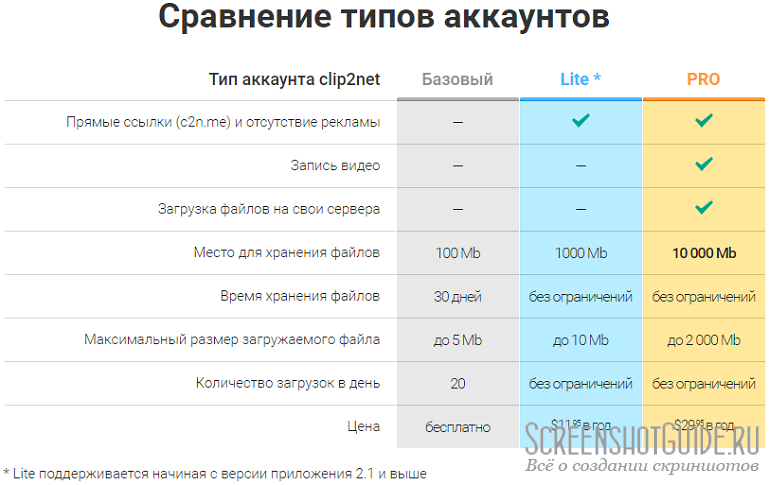
Преимущества и недостатки
К основным достоинствам «Clip2net» можно отнести следующие:
- обширный функционал;
- возможность записи не только графических файлов, но также видео;
- обширный объем облачного хранилища;
- возможность осуществлять редактирование в мощном графическом редакторе;
- формирование прямой ссылки на файл.
Наиболее существенным недостатком является необходимость регистрации и оплаты. Причем все достоинства приложения становятся доступны только в случае оплаты версии PRO. Цена составляет почти 30 долларов в год. Что для большей части граждан РФ – существенная сумма.
Видео обзор Clip2net
Узнать о всех фишках и инструментах, а так же возможность скачать Clip2net, можно на официальном сайте.
Официальный сайт - clip2net.com
Как скриншотить с Clip2net
Чтобы сделать скриншот, достаточно:
1. Использовать набор «горячих» клавиш (можно воспользоваться установленными по умолчанию или назначить свои);
2. Открыть меню программы в правом нижнем углу экрана и нажать на «сделать снимок».






